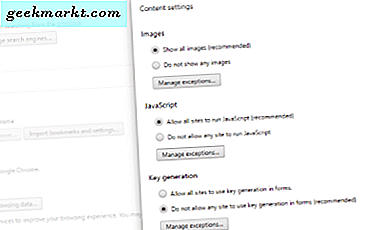Kommunikasjon er en av hovedkomponentene til dagens smarttelefoner. Selv om enhetene våre har blitt kraftigere enn noen gang, blir kilden til underholdning, navigering, informasjon og mer, er kommunikasjon fortsatt i forkant av det vi bruker mest av våre telefoner. Enten det tar en samtale, bruker Google Duo eller Skype til å se et kjære ansikt, sender et engangsbilde gjennom Snapchat, eller bruker en av mange direktemeldingsservices på våre nettkoblede enheter bruker vi våre smarttelefoner til kommunikasjon hver eneste dag med livene våre. Og mens mange har flyttet til proprietære chat-tjenester, er det ikke noe mer universal enn å sende en tekstmelding via SMS. Standarden for meldinger kan bli aldrende, men det er fortsatt en av de mest pålitelige måtene å sende en melding til noen, uavhengig av telefon eller operativsystem.
Bare fordi SMS ikke holder opp til plattformer som WhatsApp eller Facebook Messenger, betyr det ikke at det ikke er noen alternativer for å legge til noen flair på meldingene dine. Mens du supplerer og legger til emoji i teksten, kan det være en fin måte å krydre en grunnleggende tekstmelding, og bruk av klistremerker, GIF og andre morsomme bilder og videoer kan hjelpe deg med å kommunisere med dine venner, noen ganger trenger du noe litt mer profesjonelt. Signaturer i tekstmeldinger kan bidra til å legge til kontakt- og arbeidsinformasjon for kolleger eller klienter til å svare på deg, eller du kan bruke dem til å tilpasse meldinger med en spesiell betydning, ved å bruke sangtekster eller annet innhold for å krydre meldingene dine.
Bruke signaturer i tekstmeldinger har vært populær siden dagene med flip-telefoner og QWERTY-tastaturer, men med dagens smarttelefoner, kan du kanskje ikke vite hvordan du legger til signaturer på telefonen din. Mange apper har fjernet signaturer fra nyere oppdateringer, noe som kan gjøre det vanskelig å finne ut hvordan du aktiverer og angir en signatur du velger. Heldigvis er Android den valgte plattformen, og det er lett å velge en app som enkelt lar deg sette inn signaturer, vise navn, inkludere kontaktinformasjon og mer. La oss se på hvordan du legger til en signatur for tekstmeldinger i Android.
Har min meldingsapp signaturer?
Populariteten til smarttelefoner har i stor grad ført til en langsom utfasing av signaturer i de fleste meldinger utenfor e-post, hvor signaturer fremdeles bidrar til å gi sammenheng om personen som sender deg e-post. Fordi de fleste brukere ikke lenger har behov for signaturer i tekstmeldinger, har noen produsenter kommet til at de ikke lenger trenger å inkludere signaturer i appen. Samsung, for eksempel, begynte å fjerne muligheten til å legge til en signatur i en melding i 2016 med Galaxy S7, og tilbyr ikke lenger alternativet i innstillingsmenyen for appen. Det samme gjelder for Android-meldinger, standard Google-tekstprogram for Project Fi og Pixel-enheter, som stoppet med å inkludere alternativet en gang i 2017.

Men bare fordi standardmeldingsprogrammet for telefonen mangler muligheten til å legge til en signatur på telefonen, betyr det ikke at du må gå glipp av signaturer i tekster. Mange tredjeparts og førsteparts-apps har likevel muligheten til å legge til en signatur nederst i tekstmeldingene dine. For eksempel inkluderer Verizon Message + en populær SMS- og meldingsapp som standard på de fleste Verizon-enheter som kjører Android, muligheten til å legge til en signatur for meldingene dine. Imidlertid, mens den appen er tilgjengelig for både Verizon og ikke-Verizon-brukere, tror vi ikke at det er krem av avlingen når det gjelder de beste SMS-appene på Android.
Denne ære er gitt til Textra, et populært tredjepartsalternativ fra utvikler Delicious. Med Textra kan du ikke bare tilpasse nesten alle aspekter av brukergrensesnittet fra temafarge til emoji-utseende, men du kan også bruke signaturer på SMS-meldingene uten problemer. På mange måter er Textra som den mer tilpassbare versjonen av Android Meldinger, ved hjelp av en lignende design, samtidig som det tillater dusinvis av ekstra funksjoner og innstillinger i tilpasningsmenyen. Vi har skrevet om appen i stor lengde i andre tilfeller, og dette er ikke annerledes: Hvis du vil bruke signaturer i tekstmeldingene dine på Android, er Textra et godt valg for kommunikasjon.
Bruke Textra for signaturer
Det er enkelt å sette opp en signatur på Textra, og hvis du har Android-meldinger før, vil du sannsynligvis føle deg hjemme så snart du starter opp appen. Når du har lastet ned appen fra Play-butikken her, og du har tillatt Textra å fullføre installasjonsprosessen på enheten, blir du møtt med samtaleskjermen inni appen. I øverste høyre hjørne av skjermen finner du det trippelstiplede menyikonet for å åpne kontekstmenyen i Textra. Trykk på dette, og trykk deretter på Innstillinger for å få tilgang til hele menyen.

Når du er inne i Innstillinger-menyen i Textra, bla ned gjennom hovedmenyen til du finner kategorien Sending; det er den fjerde ned. Mens det finnes flere alternativer under denne kategorien, tillater det tredje valget "Signaturer" at du kan laste inn signaturmenyen inne i Textra.

Når du først legger inn denne menyen, ser du en tom skjerm som mangler noen form for signatur for å starte. Du må legge til en signatur på listen din for å komme i gang ved å trykke på den flytende handlingsknappen i nedre høyre hjørne av displayet. Dette vil laste inn en tom boks, som du kan legge inn en ny signatur i appen.

Når du har skrevet inn signaturen og klikket OK i boksen, ser du den tomme skjermen fra før nå har to nye alternativer. Først øverst i boksen ser du et veksle for "Legg til signatur", som lar deg aktivere og deaktivere signaturen din legges til meldinger i appen. Du kan slå dette på og av etter behov, for å hindre at du må hele tiden skrive inn signaturene dine etter å ha slettet dem for å slå dem av.
Det andre alternativet er muligheten til å velge en signatur fra listen; Du får se den første signaturen du laget, for å fylle denne listen alene for tiden. Til høyre for hver oppføring er det et lite trippelstripet menyikon som lar deg enten endre eller slette en bestemt signatur. Ved å legge til en annen signatur ved hjelp av den flytende handlingsknappen nederst på skjermen, ser du hvorfor dette alternativet eksisterer: Når du har lagt til en andre signatur, kan du velge mellom de to etter ønske ved å velge prikken langs venstre siden av displayet.

Når du er ferdig med å skrive inn signaturen i menyen, kan du gå tilbake til samtaleskjermen. Å åpne en tråd eller en ny meldingsboks vil vise en litt annerledes innboks enn vanlig. Under inntastingsfeltet for teksten finner du signaturen du valgte for tekstmeldingene dine under dette feltet. Etter at du har sendt meldingen, blir signaturen automatisk lagt til slutten av teksten.

Det er selvsagt en advarsel. I motsetning til noen eldre telefoner fra det siste tiåret, liker Tekstra å legge til signaturen til høyre for meldingen i stedet for direkte under. Dette kan løses ved enten å trykke inn på tastaturet før du sender meldingen, eller ved å trykke inn i innsiden av signaturen din før du skriver inn den. Vi anbefaler å gjøre sistnevnte, siden det er ganske irriterende å slå inn på hver melding.

Utover denne lille komplikasjonen er imidlertid opplevelsen som en helhet ganske bra, noe som gjør det enkelt å legge til en enkel eller kompleks signatur i meldingen. Signaturer ser ikke ut til å ha en tegngrense i Textra, eller synes i det minste ikke å ha en som stod i veien for oss, og skrev inn hvilken tekst vi ønsket i feltet.
Andre apper
Textra er langt fra det eneste programmet som har mulighet til å legge til signaturer i tekstmeldingene dine. Selv om andre programmer, inkludert de tidligere nevnte Android-meldingene og Samsung-meldingene, fortsetter å fjerne signaturfunksjonen fra deres søknad, er det alltid andre tredjeparts-SMS-tilbud på Play-butikken å velge mellom.

Chomp SMS er et slikt eksempel, men vurderer at det er en eldre app av samme utvikler som Textra. Noen som ikke liker Textra, vil sannsynligvis ønske å hoppe over denne appen. Go SMS Pro har fortsatt støtte for signaturer i sine innstillinger som skrevet, og temaene som er tilgjengelige for Go SMS-brukere, gjør det til en av de mest tilpassbare på markedet i dag, selv om det ikke er helt så glatt som Textras mer moderne grensesnitt. Verizon Meldinger, som nevnt, er også et alternativ for brukere som ønsker å bruke en signatur. Selv om det ikke var vår kopp te, på 4, 6 stjerner på Play Store, er det godt elsket av sine brukere.
Hvis du bruker en annen SMS-app enn en av de som er nevnt her, kan du dykke inn i innstillingene for den aktuelle appen for å se om signaturalternativet er et sted i de angitte innstillingene. Android bruker ikke et globalt signaturalternativ, så hvis SMS-appen din har mulighet til å bruke signaturer, finner du den i de respektive innstillingene for hver app.

Du kan også velge å bruke snarveien i tastaturprogrammet. Ved å dykke inn i innstillingene til tastaturet, kan du legge til en snarvei som gjør det enkelt å konvertere et stykke tekst til et annet ord eller en setning. Du kan for eksempel velge ordet "signatur" for å bli full signatur når du skriver den, slik at du kan velge og velge når den vises, og du kan legge den til tekstprogrammet du ønsker. Denne løsningen er flott hvis du vil holde fast med meldingsprogrammet du allerede bruker, men kan ikke bruke signaturer i appen.
***
Grunnen til at vi liker Textra's signatur evne så mye er på grunn av fleksibiliteten til å velge en signatur. Siden det inneholder muligheten til enkelt å aktivere og deaktivere signaturer ved å vende en bryter, i tillegg til muligheten til å holde flere signaturer uten en tegngrense, blir den en av de beste implementasjonene av signaturer vi har sett på Android. Det gjør det ikke det eneste gode alternativet på plattformen, selvfølgelig, men når flere store meldingsapps har blitt sakte å fjerne signaturer fra sine meldingsapps, er det viktig å merke seg når en app gjør det riktig.
Så bruker du fortsatt signaturer i tekstmeldingene dine, eller har du flyttet vekk fra SMS helt til nyere chatprogrammer? Gi oss beskjed i kommentarene nedenfor!